Vous venez de rencontrer l'erreur d'écran noir de la mort de Windows 10? Windows 10 a toujours été englouti par plusieurs problèmes de performances tels que des problèmes de gel, écran bleu de la mort, problèmes d'écran noir, etc. En fait, l'erreur d'écran noir de la mort n'est pas un problème nouveau car il s'agit d'un problème persistant depuis l'époque de Windows 7.
Les utilisateurs ont à nouveau essayé de résoudre l'un ou l'autre des problèmes, mais la résolution des problèmes d'écran noir a particulièrement difficile car il ne donne pas de code d'erreur indiquant par où commencer dépannage. Dans cet article, nous examinerons de manière exhaustive ce problème et apprendrons également comment le résoudre.
Qu'est-ce que les problèmes d'écran noir sur Windows 10 ?
Pour le dire simplement, une erreur d'écran noir sur un PC Windows se produit lorsqu'il y a une erreur avec l'interface graphique.
L'erreur d'écran noir sur Windows 10 peut être due à des problèmes avec l'explorateur Windows ou le profil du compte utilisateur. Ce type de problème peut également être déclenché par un pilote graphique défectueux ou s'il y a une perturbation dans la connexion physique entre l'écran et l'adaptateur vidéo. Parfois, cela peut également être le résultat de correctifs de mise à jour de fonctionnalités défectueux.
Cependant, vous pouvez être en paix car une erreur d'écran noir n'entraîne aucune sorte de perte de données.
Comment résoudre les problèmes d'écran noir sur Windows 10
Il pourrait y avoir un certain nombre d'approches pour résoudre les problèmes d'écran noir qui ont été décrites ci-dessous.
1. Le problème avec l'explorateur Windows
Le problème avec l'explorateur Windows est indiqué lorsque vous pouvez vous connecter à votre compte mais que vous voyez toujours un écran noir. Vous pouvez résoudre le problème d'écran noir de la mort lié à l'Explorateur Windows à l'aide des étapes suivantes :
- Ouvrez le Gestionnaire des tâches.
- Accédez à l'onglet Processus.
- Ensuite, à l'aide d'un clic droit, sélectionnez l'option « Redémarrer » sur le service Windows Explorer. Cela devrait vous permettre d'accéder à nouveau au bureau.
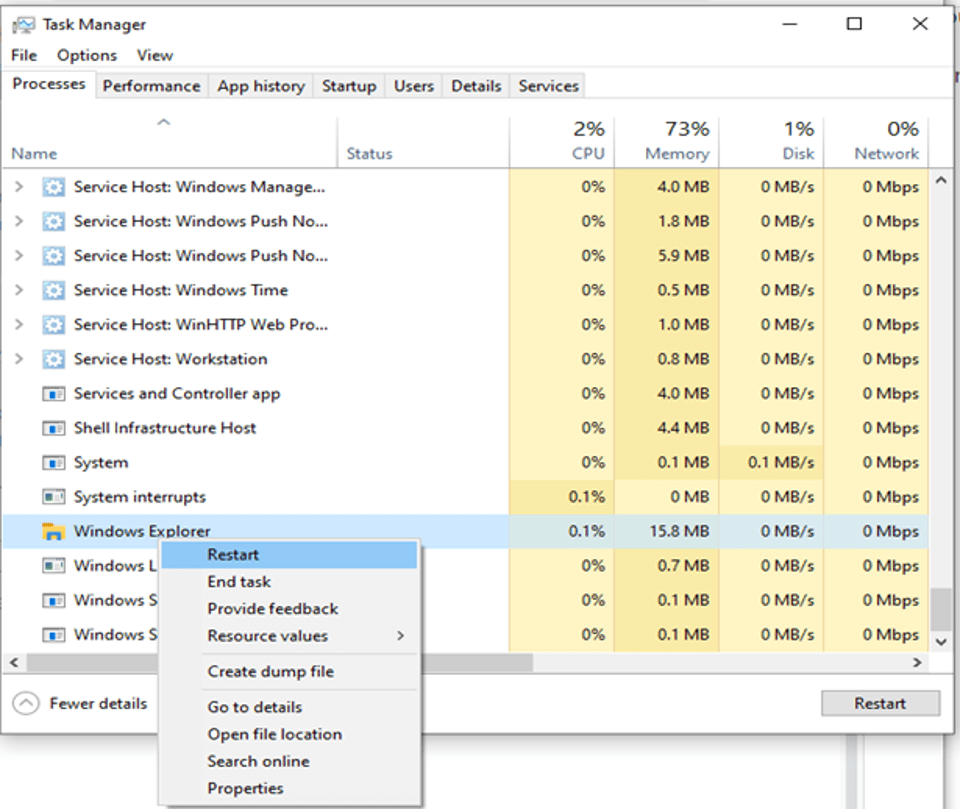
- Alternativement, si les étapes ci-dessus n'ont pas résolu le problème, vous pouvez également choisir de mettre fin au processus de l'Explorateur Windows et de le réexécuter.
- Pour l'exécuter, vous devez vous rendre sur le 'Déposer' menu et sélectionnez « Exécuter une nouvelle tâche ».
- Ensuite, entrez 'explorer.exe' et cliquez 'D'accord.‘
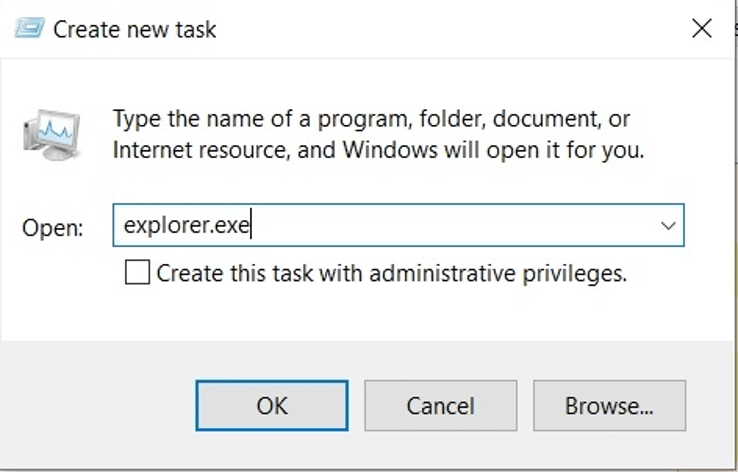
- Cela devrait résoudre le problème.
Lire aussi: Comment résoudre les problèmes de scintillement d'écran sous Windows 10
2. Mettre à jour le pilote graphique
Souvent, les jeux lourds peuvent stresser le GPU, ce qui peut entraîner des problèmes d'écran noir. Les pilotes graphiques peuvent être mis à jour en deux phases distinctes. La première étape consiste à démarrer le système en mode sans échec, puis à réparer les pilotes graphiques.
- Tout d'abord, vous devez ouvrir une nouvelle fenêtre, puis cliquer sur Redémarrer tout en maintenant la touche Maj enfoncée. Une fois que l'écran affiche le message « Veuillez patienter », relâchez la touche Maj.
- Ensuite, cliquez d'abord sur Dépanner, puis ouvrez les options avancées.
- Démarrez en mode sans échec en allant dans le « Paramètres de démarrage » option.
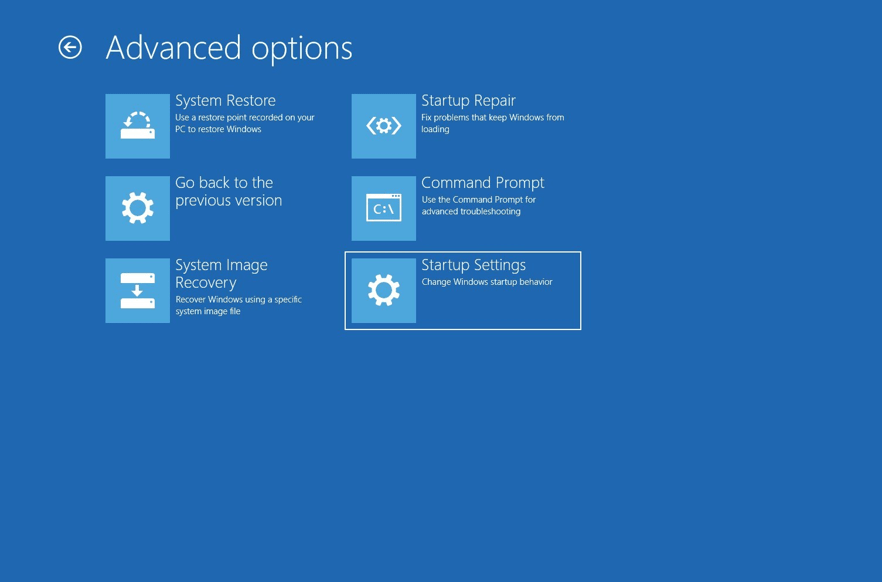
- Ensuite, cliquez sur le bouton « Redémarrer ».
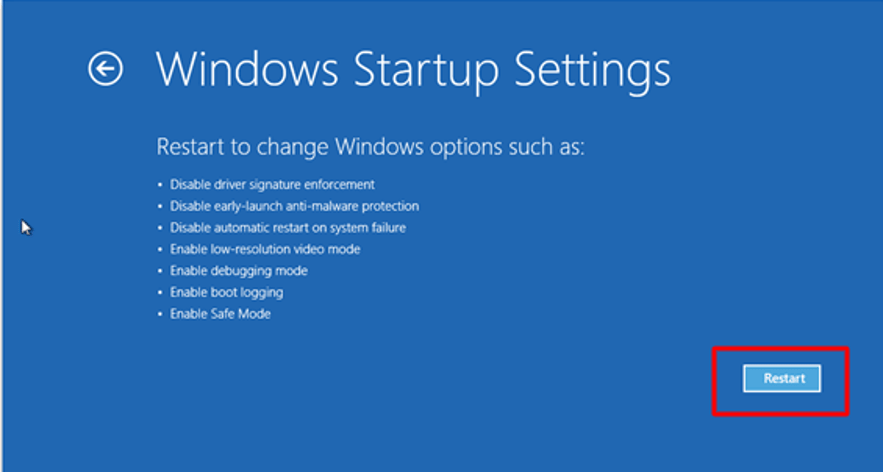
- Enfin, vous pouvez appuyer sur la touche F5 ou 5 pour choisir l'option de « Activer le mode sans échec avec mise en réseau. »
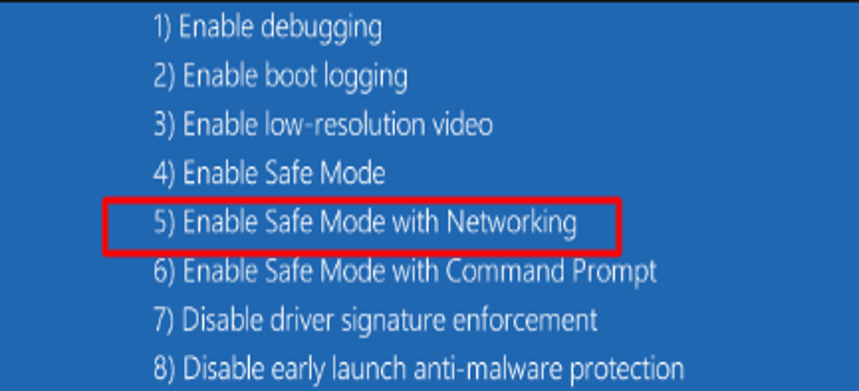
- Vous pouvez maintenant accéder au Gestionnaire de périphériques et ouvrir la section Cartes graphiques.
- Ici, vous pouvez choisir les options suivantes :
Désinstaller le pilote graphique
Vous pouvez cliquer avec le bouton droit sur le pilote graphique pour sélectionner l'option de 'Désinstaller l'appareil.' Une fois la désinstallation terminée, vous pouvez redémarrer votre système. Après cela, Windows 10 devrait réinstaller automatiquement le pilote graphique et résoudre le problème d'écran noir.
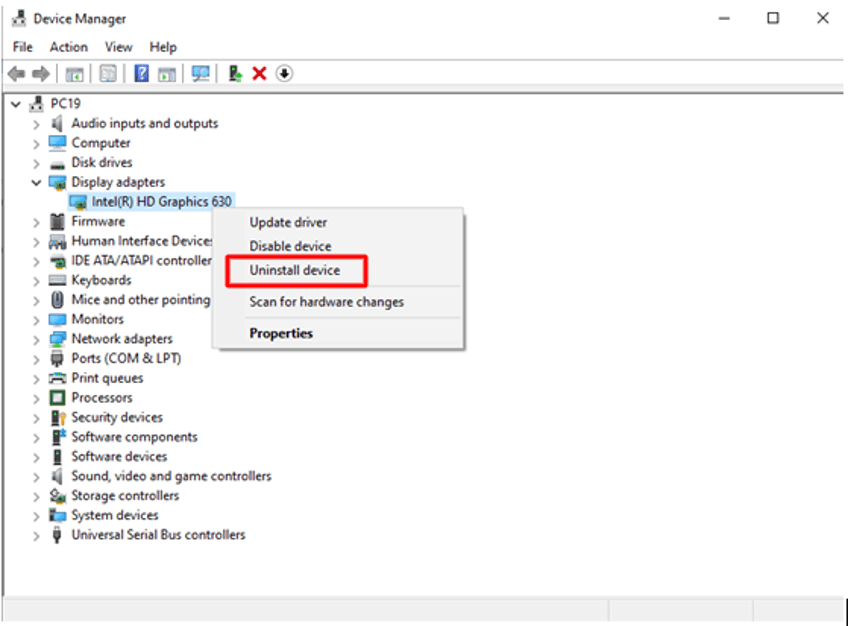
Mettre à jour le pilote graphique
Si le problème de l'écran noir persiste, vous pouvez choisir de télécharger le pilote graphique à partir du site Web du fabricant ou bien de mettre à jour le pilote directement à partir du gestionnaire de périphériques.
Pour cela, vous pouvez aller dans le Gestionnaire de périphériques et développer la section du pilote graphique.
Vous pouvez ensuite cliquer avec le bouton droit sur le nom du pilote graphique et choisir le « Mettre à jour le pilote » option.
Vous pouvez alors choisir le « Rechercher automatiquement le logiciel pilote mis à jour » dans l'invite suivante, puis redémarrez votre système
Si le problème persiste, vous pouvez toujours opter pour un logiciel de mise à jour automatique des pilotes qui vous facilitera vraiment la tâche.
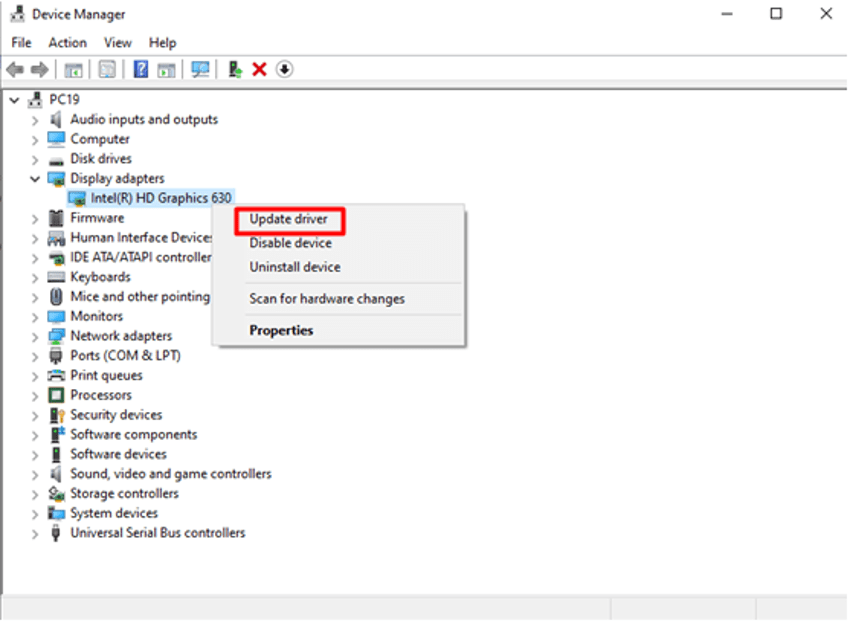
Outil de mise à jour des pilotes
La mise à jour manuelle des pilotes de périphériques peut être une tâche fastidieuse et nécessite beaucoup de connaissances en informatique et de patience. Par conséquent, vous pouvez toujours utiliser un puissant logiciel de mise à jour du pilote, c'est à dire., Bit Driver Updater pour trouver les pilotes idéaux pour votre ordinateur et les mettre à jour automatiquement.
Voici comment mettre à jour le pilote graphique automatiquement à l'aide de Bit Driver Updater.
- Téléchargez le fichier d'installation de Bit Driver Updater en cliquant sur le bouton ci-dessous.

- Exécutez le fichier d'installation téléchargé, puis suivez quelques instructions simples à l'écran pour installer l'application sur votre système.
- Après cela, ouvrez l'application et cliquez sur le bouton « Scan Drivers » pour obtenir une liste complète de tous les pilotes manquants, défectueux ou obsolètes présents sur votre ordinateur.
- Une fois la liste obtenue, accédez au pilote de la carte graphique et sélectionnez l'option « Mettre à jour maintenant » pour télécharger et installer automatiquement sa version la plus récente.
3. Résoudre le problème d'écran noir via les options avancées
Si aucune des options ci-dessus n'a résolu votre problème d'écran noir de la mort jusqu'à présent, vous pouvez opter pour deux autres options alternatives, à savoir; utiliser "Restauration du système" ou « Aller à la version précédente. »
La restauration du système peut amener votre ordinateur au point de restauration du système le plus récent, mais il est possible que vous perdiez des programmes et des fichiers que vous avez installés sur votre système après ce point.
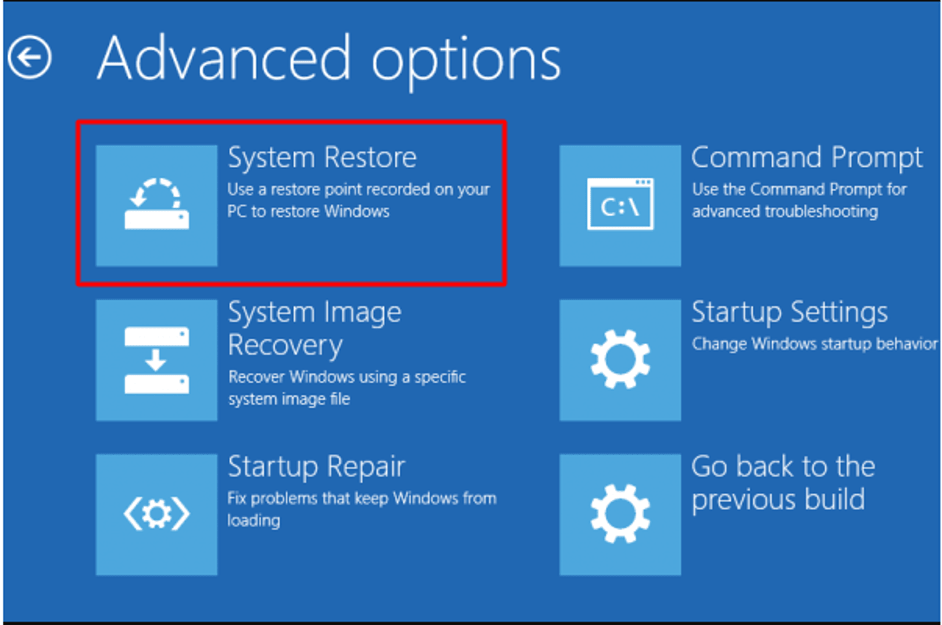
D'un autre côté, ramener votre PC à la version stable précédente n'aura pas d'impact sur vos fichiers personnels.
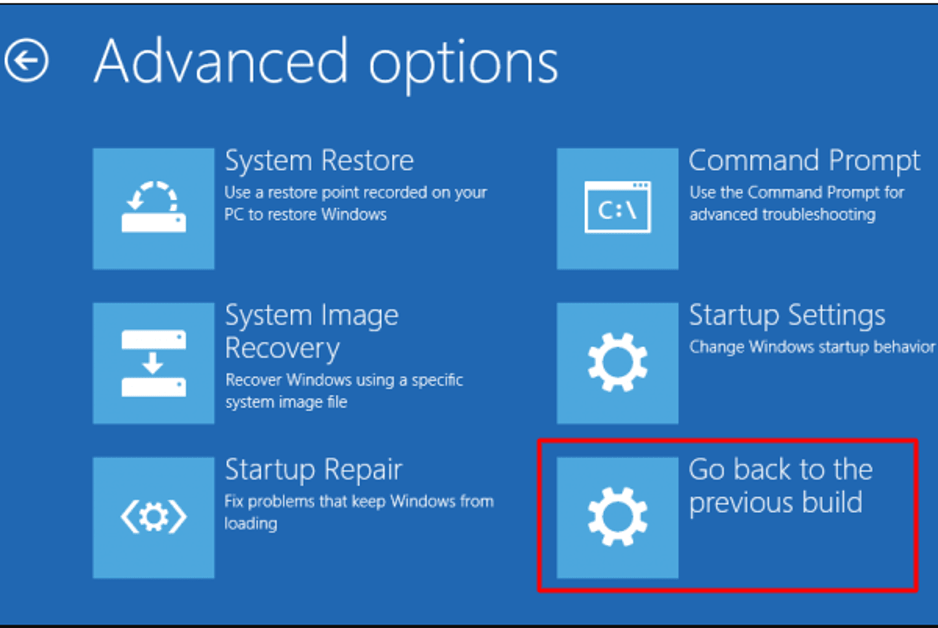
4. Réinitialiser le PC
Si vous affichez un écran noir juste après avoir allumé l'ordinateur, vous pouvez choisir de réinitialiser votre ordinateur comme dernier moyen de résoudre le problème d'écran noir.
- Pour cela, vous pouvez vous rendre au « Mise à jour et sécurité » des paramètres Windows.

- Ensuite, allez dans l'onglet Récupération et cliquez sur "Commencer".
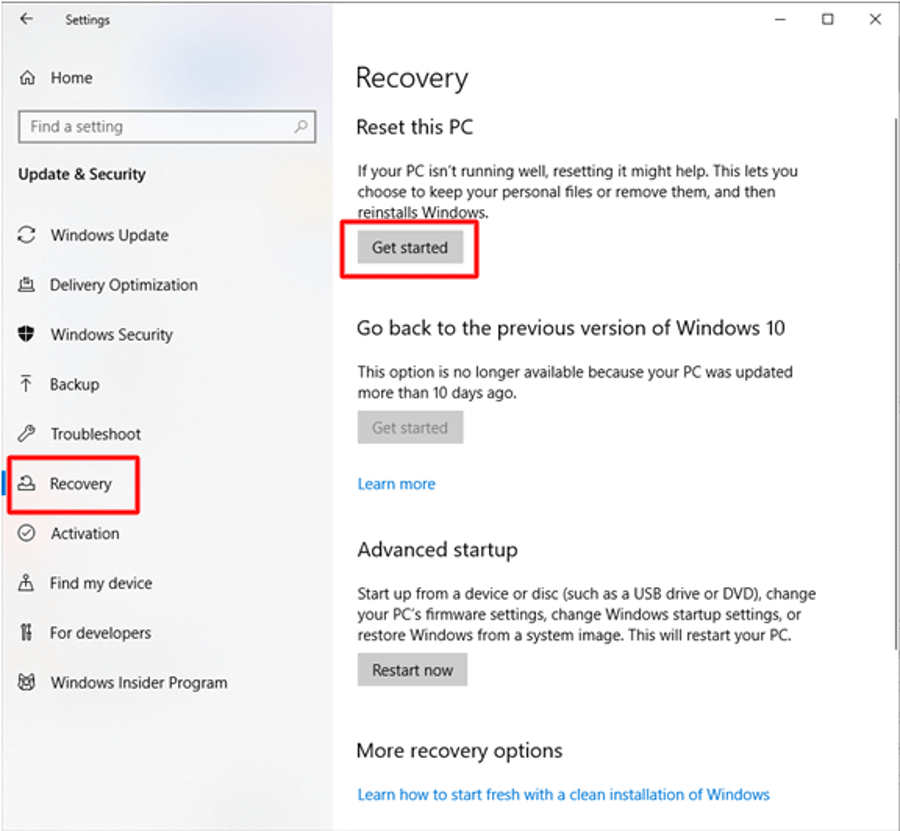
- Cela vous mènera en outre à deux options, à savoir; « Garder mes fichiers » et "Supprimer tout." Vous pouvez choisir l'option qui vous convient le mieux.
5. Autres correctifs
Comme on sait qu'il peut y avoir plusieurs raisons derrière un problème d'écran noir, donc en fonction des différentes causes de problèmes, voici quelques autres correctifs pour le problème d'écran noir.
Désactiver le contraste élevé
Paramètres > Facilité d'accès > Contraste élevé > Désactiver > Redémarrer
Désinstaller les mises à jour
Démarrer > Panneau de configuration > Programmes et fonctionnalités > Afficher les mises à jour installées > Désinstaller les mises à jour les plus récentes > Redémarrer le PC
Désinstaller le logiciel de sécurité
Paramètres > Applications > Applications et fonctionnalités > Logiciel de sécurité > Désinstaller > Redémarrer le PC
Créer un nouveau profil utilisateur
- Accédez à l'invite de commande et exécutez en tant qu'administrateur.
- Ensuite, tapez « net user tempuser / add », puis appuyez sur Entrée. Donnez le nom du compte à la place du "tempuser".
- Ensuite, tapez « net localgroup administrators tempuser / add » pour modifier le type de compte.
- Enfin, redémarrez votre ordinateur et connectez-vous avec le compte nouvellement créé.
Lire la suite: Comment supprimer les fichiers indésirables de Windows 10
Problèmes d'écran noir sur Windows 10 - [Résolu]
Par conséquent, avec l'aide de cet article, vous pouvez, espérons-le, résoudre le problème d'écran noir de la mort de votre PC et remettre votre PC à l'état normal. le utilisation d'un outil de mise à jour de pilote impressionnant peut toujours aider à résoudre les problèmes liés aux pilotes graphiques. C'est un fait bien établi que tout problème avec le pilote graphique entraîne souvent de multiples problèmes liés à l'affichage du système. Il est donc essentiel de toujours les mettre à jour à l'aide d'un logiciel complet de mise à jour des pilotes.